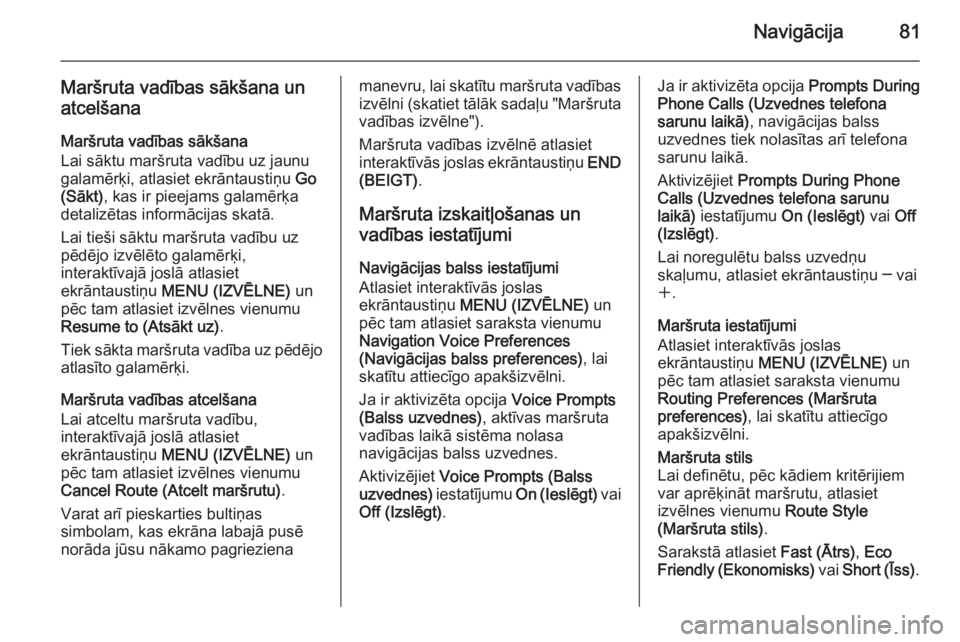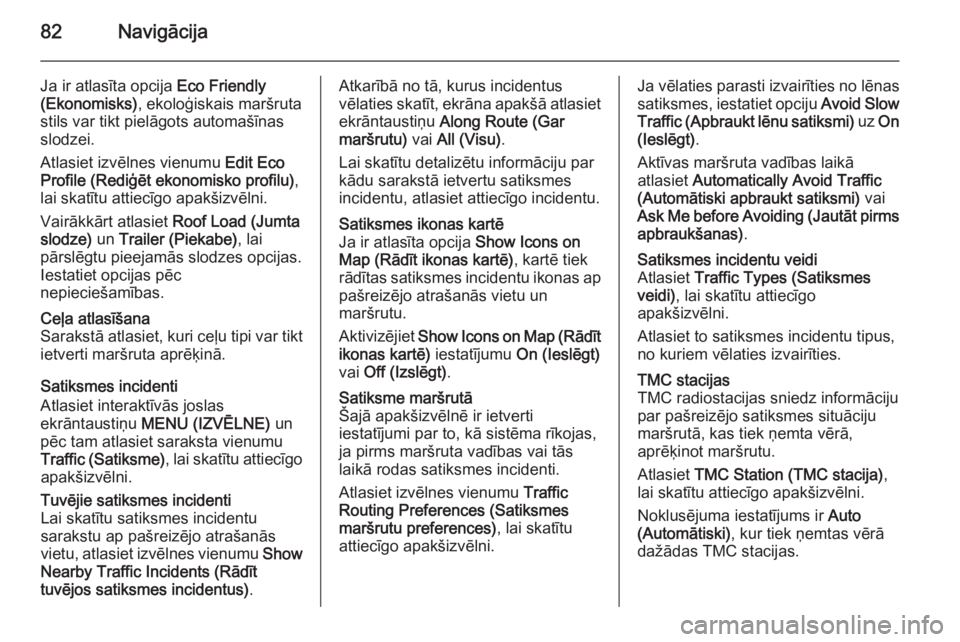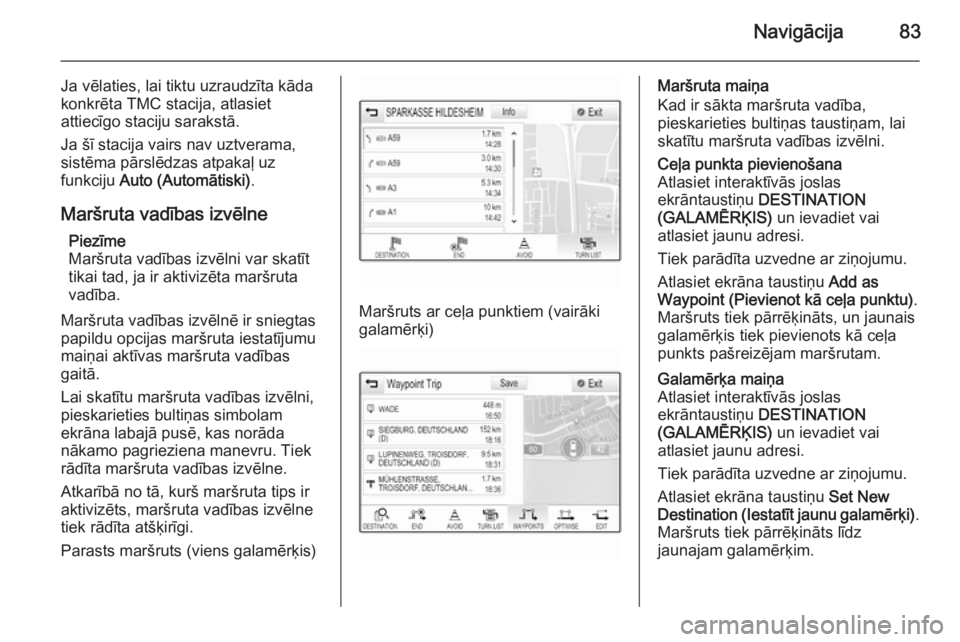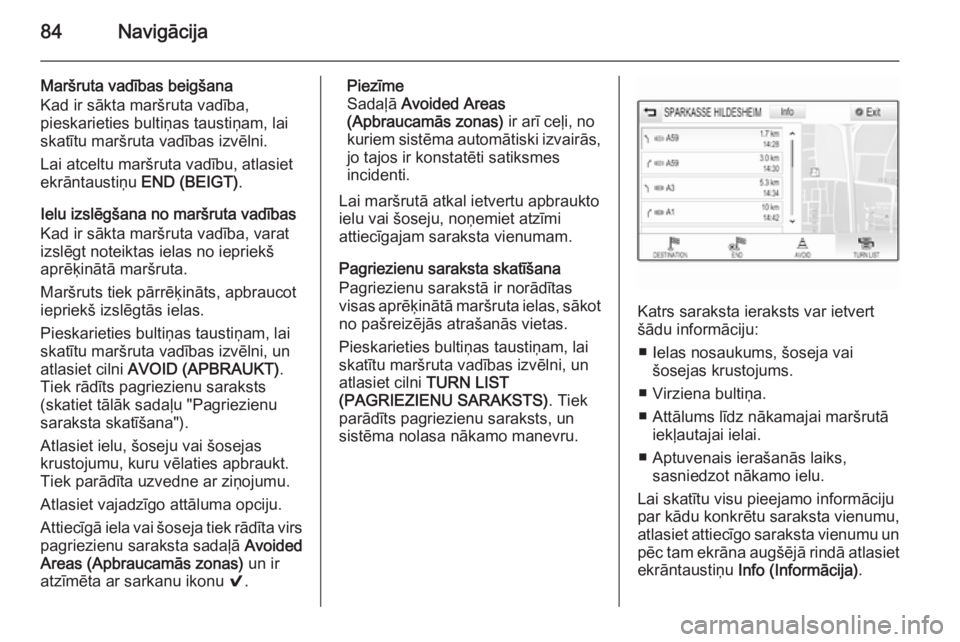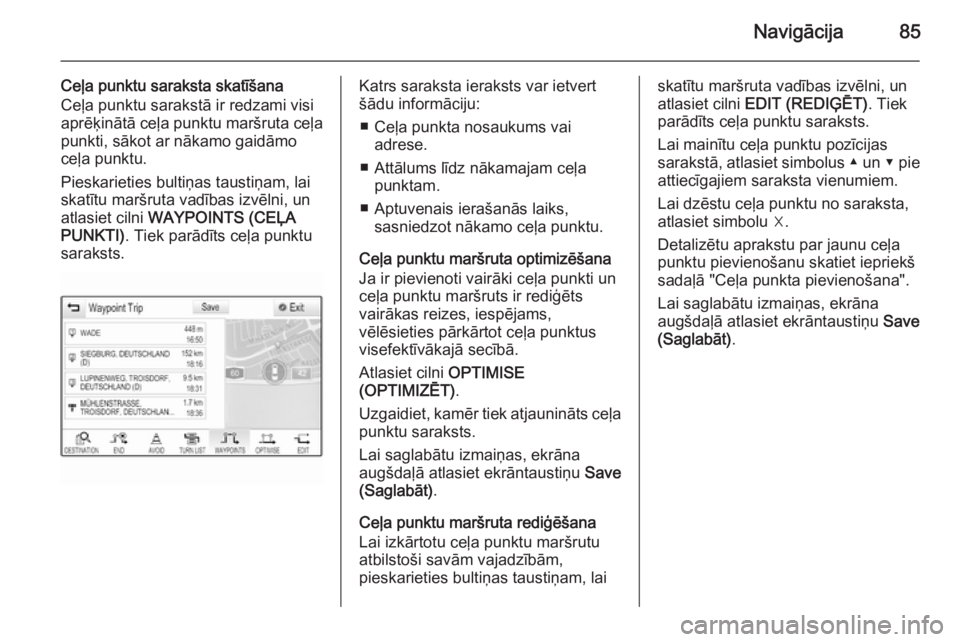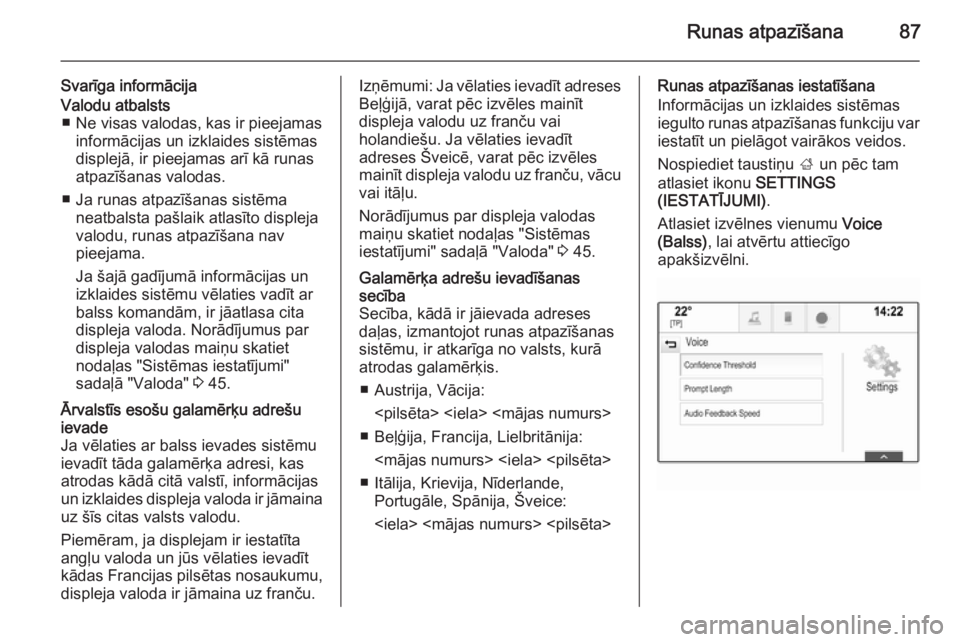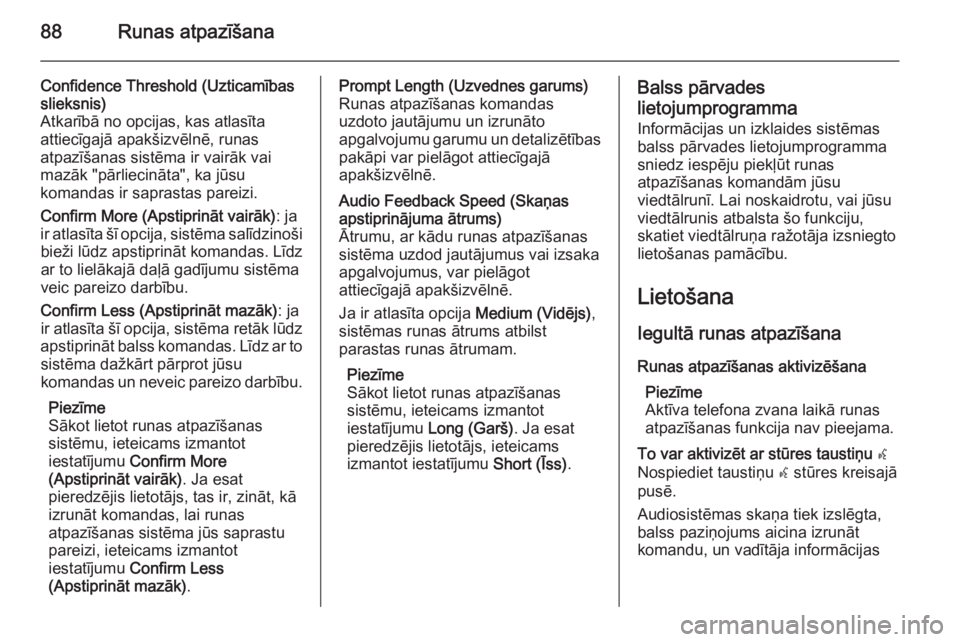Page 81 of 153
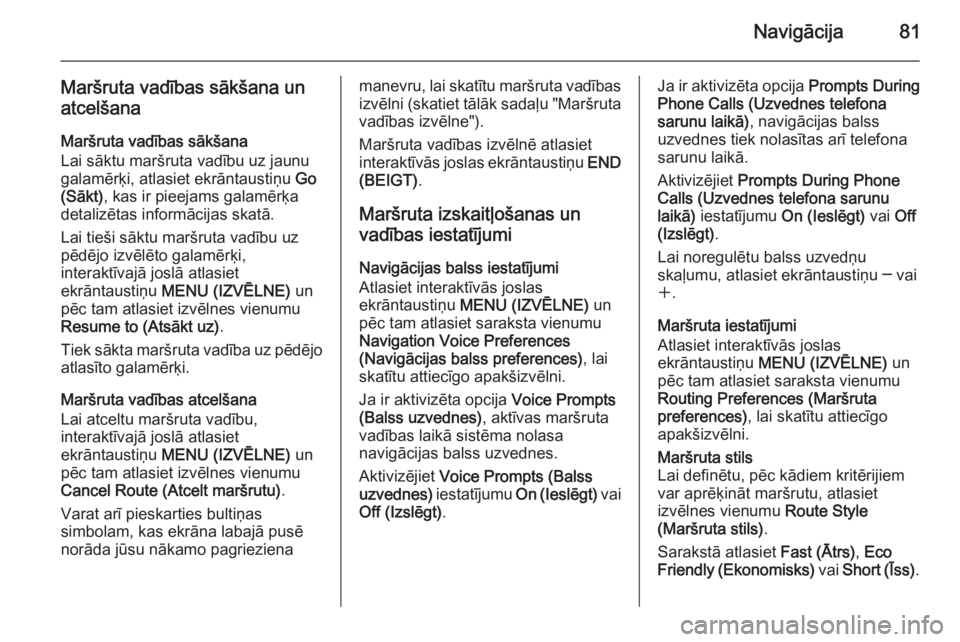
Navigؤپcija81
Marإ،ruta vadؤ«bas sؤپkإ،ana unatcelإ،ana
Marإ،ruta vadؤ«bas sؤپkإ،ana
Lai sؤپktu marإ،ruta vadؤ«bu uz jaunu
galamؤ“rؤ·i, atlasiet ekrؤپntaustiإ†u Go
(Sؤپkt) , kas ir pieejams galamؤ“rؤ·a
detalizؤ“tas informؤپcijas skatؤپ.
Lai tieإ،i sؤپktu marإ،ruta vadؤ«bu uz
pؤ“dؤ“jo izvؤ“lؤ“to galamؤ“rؤ·i,
interaktؤ«vajؤپ joslؤپ atlasiet
ekrؤپntaustiإ†u MENU (IZVؤ’LNE) un
pؤ“c tam atlasiet izvؤ“lnes vienumu Resume to (Atsؤپkt uz) .
Tiek sؤپkta marإ،ruta vadؤ«ba uz pؤ“dؤ“jo atlasؤ«to galamؤ“rؤ·i.
Marإ،ruta vadؤ«bas atcelإ،ana
Lai atceltu marإ،ruta vadؤ«bu,
interaktؤ«vajؤپ joslؤپ atlasiet
ekrؤپntaustiإ†u MENU (IZVؤ’LNE) un
pؤ“c tam atlasiet izvؤ“lnes vienumu
Cancel Route (Atcelt marإ،rutu) .
Varat arؤ« pieskarties bultiإ†as
simbolam, kas ekrؤپna labajؤپ pusؤ“
norؤپda jإ«su nؤپkamo pagriezienamanevru, lai skatؤ«tu marإ،ruta vadؤ«bas
izvؤ“lni (skatiet tؤپlؤپk sadaؤ¼u "Marإ،ruta vadؤ«bas izvؤ“lne").
Marإ،ruta vadؤ«bas izvؤ“lnؤ“ atlasiet
interaktؤ«vؤپs joslas ekrؤپntaustiإ†u END
(BEIGT) .
Marإ،ruta izskaitؤ¼oإ،anas un
vadؤ«bas iestatؤ«jumi
Navigؤپcijas balss iestatؤ«jumi
Atlasiet interaktؤ«vؤپs joslas
ekrؤپntaustiإ†u MENU (IZVؤ’LNE) un
pؤ“c tam atlasiet saraksta vienumu
Navigation Voice Preferences
(Navigؤپcijas balss preferences) , lai
skatؤ«tu attiecؤ«go apakإ،izvؤ“lni.
Ja ir aktivizؤ“ta opcija Voice Prompts
(Balss uzvednes) , aktؤ«vas marإ،ruta
vadؤ«bas laikؤپ sistؤ“ma nolasa
navigؤپcijas balss uzvednes.
Aktivizؤ“jiet Voice Prompts (Balss
uzvednes) iestatؤ«jumu On (Ieslؤ“gt) vai
Off (Izslؤ“gt) .Ja ir aktivizؤ“ta opcija Prompts During
Phone Calls (Uzvednes telefona
sarunu laikؤپ) , navigؤپcijas balss
uzvednes tiek nolasؤ«tas arؤ« telefona
sarunu laikؤپ.
Aktivizؤ“jiet Prompts During Phone
Calls (Uzvednes telefona sarunu
laikؤپ) iestatؤ«jumu On (Ieslؤ“gt) vai Off
(Izslؤ“gt) .
Lai noregulؤ“tu balss uzvedإ†u
skaؤ¼umu, atlasiet ekrؤپntaustiإ†u ─ vai
w .
Marإ،ruta iestatؤ«jumi
Atlasiet interaktؤ«vؤپs joslas
ekrؤپntaustiإ†u MENU (IZVؤ’LNE) un
pؤ“c tam atlasiet saraksta vienumu
Routing Preferences (Marإ،ruta
preferences) , lai skatؤ«tu attiecؤ«go
apakإ،izvؤ“lni.Marإ،ruta stils
Lai definؤ“tu, pؤ“c kؤپdiem kritؤ“rijiem
var aprؤ“ؤ·inؤپt marإ،rutu, atlasiet
izvؤ“lnes vienumu Route Style
(Marإ،ruta stils) .
Sarakstؤپ atlasiet Fast (ؤ€trs), Eco
Friendly (Ekonomisks) vai Short (ؤھss) .
Page 82 of 153
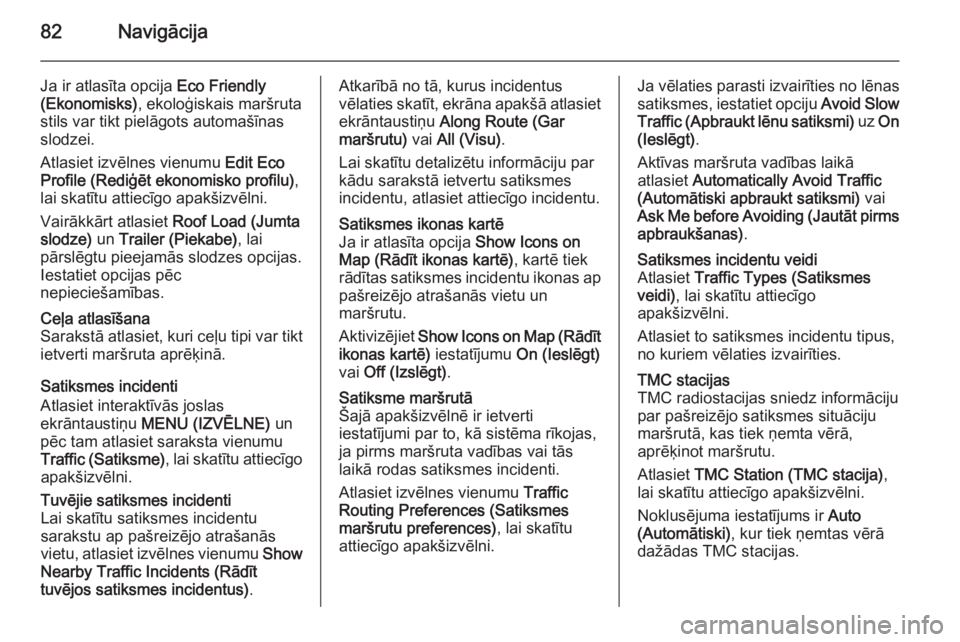
82Navigؤپcija
Ja ir atlasؤ«ta opcija Eco Friendly
(Ekonomisks) , ekoloؤ£iskais marإ،ruta
stils var tikt pielؤپgots automaإ،ؤ«nas
slodzei.
Atlasiet izvؤ“lnes vienumu Edit Eco
Profile (Rediؤ£ؤ“t ekonomisko profilu) ,
lai skatؤ«tu attiecؤ«go apakإ،izvؤ“lni.
Vairؤپkkؤپrt atlasiet Roof Load (Jumta
slodze) un Trailer (Piekabe) , lai
pؤپrslؤ“gtu pieejamؤپs slodzes opcijas. Iestatiet opcijas pؤ“c
nepiecieإ،amؤ«bas.Ceؤ¼a atlasؤ«إ،ana
Sarakstؤپ atlasiet, kuri ceؤ¼u tipi var tikt ietverti marإ،ruta aprؤ“ؤ·inؤپ.
Satiksmes incidenti
Atlasiet interaktؤ«vؤپs joslas
ekrؤپntaustiإ†u MENU (IZVؤ’LNE) un
pؤ“c tam atlasiet saraksta vienumu
Traffic (Satiksme) , lai skatؤ«tu attiecؤ«go
apakإ،izvؤ“lni.
Tuvؤ“jie satiksmes incidenti
Lai skatؤ«tu satiksmes incidentu
sarakstu ap paإ،reizؤ“jo atraإ،anؤپs
vietu, atlasiet izvؤ“lnes vienumu Show
Nearby Traffic Incidents (Rؤپdؤ«t tuvؤ“jos satiksmes incidentus) .Atkarؤ«bؤپ no tؤپ, kurus incidentus
vؤ“laties skatؤ«t, ekrؤپna apakإ،ؤپ atlasiet ekrؤپntaustiإ†u Along Route (Gar
marإ،rutu) vai All (Visu) .
Lai skatؤ«tu detalizؤ“tu informؤپciju par
kؤپdu sarakstؤپ ietvertu satiksmes
incidentu, atlasiet attiecؤ«go incidentu.Satiksmes ikonas kartؤ“
Ja ir atlasؤ«ta opcija Show Icons on
Map (Rؤپdؤ«t ikonas kartؤ“) , kartؤ“ tiek
rؤپdؤ«tas satiksmes incidentu ikonas ap
paإ،reizؤ“jo atraإ،anؤپs vietu un
marإ،rutu.
Aktivizؤ“jiet Show Icons on Map (Rؤپdؤ«t
ikonas kartؤ“) iestatؤ«jumu On (Ieslؤ“gt)
vai Off (Izslؤ“gt) .Satiksme marإ،rutؤپ
إ ajؤپ apakإ،izvؤ“lnؤ“ ir ietverti
iestatؤ«jumi par to, kؤپ sistؤ“ma rؤ«kojas,
ja pirms marإ،ruta vadؤ«bas vai tؤپs
laikؤپ rodas satiksmes incidenti.
Atlasiet izvؤ“lnes vienumu Traffic
Routing Preferences (Satiksmes marإ،rutu preferences) , lai skatؤ«tu
attiecؤ«go apakإ،izvؤ“lni.Ja vؤ“laties parasti izvairؤ«ties no lؤ“nas
satiksmes, iestatiet opciju Avoid Slow
Traffic (Apbraukt lؤ“nu satiksmi) uz On
(Ieslؤ“gt) .
Aktؤ«vas marإ،ruta vadؤ«bas laikؤپ
atlasiet Automatically Avoid Traffic
(Automؤپtiski apbraukt satiksmi) vai
Ask Me before Avoiding (Jautؤپt pirms apbraukإ،anas) .Satiksmes incidentu veidi
Atlasiet Traffic Types (Satiksmes
veidi) , lai skatؤ«tu attiecؤ«go
apakإ،izvؤ“lni.
Atlasiet to satiksmes incidentu tipus,
no kuriem vؤ“laties izvairؤ«ties.TMC stacijas
TMC radiostacijas sniedz informؤپciju
par paإ،reizؤ“jo satiksmes situؤپciju marإ،rutؤپ, kas tiek إ†emta vؤ“rؤپ,
aprؤ“ؤ·inot marإ،rutu.
Atlasiet TMC Station (TMC stacija) ,
lai skatؤ«tu attiecؤ«go apakإ،izvؤ“lni.
Noklusؤ“juma iestatؤ«jums ir Auto
(Automؤپtiski) , kur tiek إ†emtas vؤ“rؤپ
daإ¾ؤپdas TMC stacijas.
Page 83 of 153
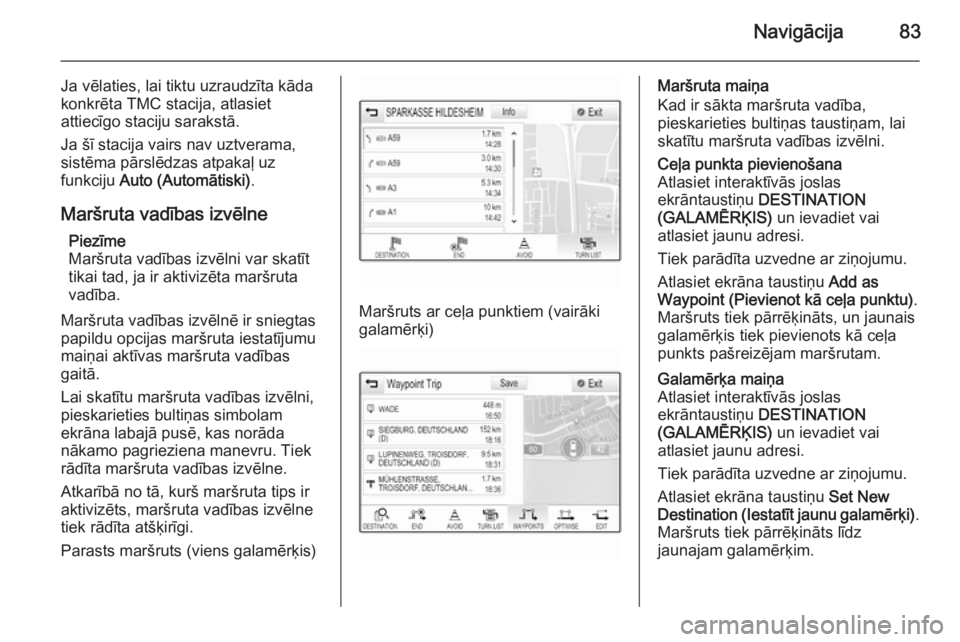
Navigؤپcija83
Ja vؤ“laties, lai tiktu uzraudzؤ«ta kؤپda
konkrؤ“ta TMC stacija, atlasiet
attiecؤ«go staciju sarakstؤپ.
Ja إ،ؤ« stacija vairs nav uztverama,
sistؤ“ma pؤپrslؤ“dzas atpakaؤ¼ uz
funkciju Auto (Automؤپtiski) .
Marإ،ruta vadؤ«bas izvؤ“lne Piezؤ«me
Marإ،ruta vadؤ«bas izvؤ“lni var skatؤ«t
tikai tad, ja ir aktivizؤ“ta marإ،ruta
vadؤ«ba.
Marإ،ruta vadؤ«bas izvؤ“lnؤ“ ir sniegtas papildu opcijas marإ،ruta iestatؤ«jumu
maiإ†ai aktؤ«vas marإ،ruta vadؤ«bas
gaitؤپ.
Lai skatؤ«tu marإ،ruta vadؤ«bas izvؤ“lni,
pieskarieties bultiإ†as simbolam
ekrؤپna labajؤپ pusؤ“, kas norؤپda
nؤپkamo pagrieziena manevru. Tiek
rؤپdؤ«ta marإ،ruta vadؤ«bas izvؤ“lne.
Atkarؤ«bؤپ no tؤپ, kurإ، marإ،ruta tips ir
aktivizؤ“ts, marإ،ruta vadؤ«bas izvؤ“lne
tiek rؤپdؤ«ta atإ،ؤ·irؤ«gi.
Parasts marإ،ruts (viens galamؤ“rؤ·is)
Marإ،ruts ar ceؤ¼a punktiem (vairؤپki
galamؤ“rؤ·i)
Marإ،ruta maiإ†a
Kad ir sؤپkta marإ،ruta vadؤ«ba,
pieskarieties bultiإ†as taustiإ†am, lai
skatؤ«tu marإ،ruta vadؤ«bas izvؤ“lni.Ceؤ¼a punkta pievienoإ،ana
Atlasiet interaktؤ«vؤپs joslas
ekrؤپntaustiإ†u DESTINATION
(GALAMؤ’Rؤ¶IS) un ievadiet vai
atlasiet jaunu adresi.
Tiek parؤپdؤ«ta uzvedne ar ziإ†ojumu.
Atlasiet ekrؤپna taustiإ†u Add as
Waypoint (Pievienot kؤپ ceؤ¼a punktu) .
Marإ،ruts tiek pؤپrrؤ“ؤ·inؤپts, un jaunais
galamؤ“rؤ·is tiek pievienots kؤپ ceؤ¼a
punkts paإ،reizؤ“jam marإ،rutam.Galamؤ“rؤ·a maiإ†a
Atlasiet interaktؤ«vؤپs joslas
ekrؤپntaustiإ†u DESTINATION
(GALAMؤ’Rؤ¶IS) un ievadiet vai
atlasiet jaunu adresi.
Tiek parؤپdؤ«ta uzvedne ar ziإ†ojumu.
Atlasiet ekrؤپna taustiإ†u Set New
Destination (Iestatؤ«t jaunu galamؤ“rؤ·i) .
Marإ،ruts tiek pؤپrrؤ“ؤ·inؤپts lؤ«dz
jaunajam galamؤ“rؤ·im.
Page 84 of 153
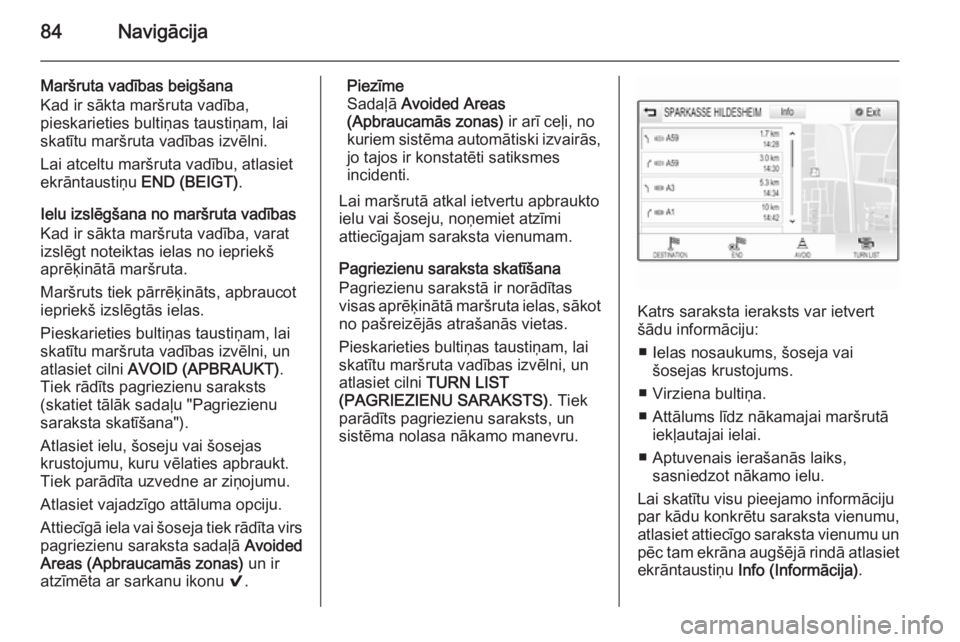
84Navigؤپcija
Marإ،ruta vadؤ«bas beigإ،ana
Kad ir sؤپkta marإ،ruta vadؤ«ba,
pieskarieties bultiإ†as taustiإ†am, lai
skatؤ«tu marإ،ruta vadؤ«bas izvؤ“lni.
Lai atceltu marإ،ruta vadؤ«bu, atlasiet
ekrؤپntaustiإ†u END (BEIGT).
Ielu izslؤ“gإ،ana no marإ،ruta vadؤ«bas
Kad ir sؤپkta marإ،ruta vadؤ«ba, varat
izslؤ“gt noteiktas ielas no iepriekإ،
aprؤ“ؤ·inؤپtؤپ marإ،ruta.
Marإ،ruts tiek pؤپrrؤ“ؤ·inؤپts, apbraucot
iepriekإ، izslؤ“gtؤپs ielas.
Pieskarieties bultiإ†as taustiإ†am, lai
skatؤ«tu marإ،ruta vadؤ«bas izvؤ“lni, un
atlasiet cilni AVOID (APBRAUKT) .
Tiek rؤپdؤ«ts pagriezienu saraksts
(skatiet tؤپlؤپk sadaؤ¼u "Pagriezienu
saraksta skatؤ«إ،ana").
Atlasiet ielu, إ،oseju vai إ،osejas
krustojumu, kuru vؤ“laties apbraukt.
Tiek parؤپdؤ«ta uzvedne ar ziإ†ojumu.
Atlasiet vajadzؤ«go attؤپluma opciju.
Attiecؤ«gؤپ iela vai إ،oseja tiek rؤپdؤ«ta virs pagriezienu saraksta sadaؤ¼ؤپ Avoided
Areas (Apbraucamؤپs zonas) un ir
atzؤ«mؤ“ta ar sarkanu ikonu 9.Piezؤ«me
Sadaؤ¼ؤپ Avoided Areas
(Apbraucamؤپs zonas) ir arؤ« ceؤ¼i, no
kuriem sistؤ“ma automؤپtiski izvairؤپs,
jo tajos ir konstatؤ“ti satiksmes
incidenti.
Lai marإ،rutؤپ atkal ietvertu apbraukto
ielu vai إ،oseju, noإ†emiet atzؤ«mi
attiecؤ«gajam saraksta vienumam.
Pagriezienu saraksta skatؤ«إ،ana
Pagriezienu sarakstؤپ ir norؤپdؤ«tas
visas aprؤ“ؤ·inؤپtؤپ marإ،ruta ielas, sؤپkot no paإ،reizؤ“jؤپs atraإ،anؤپs vietas.
Pieskarieties bultiإ†as taustiإ†am, lai
skatؤ«tu marإ،ruta vadؤ«bas izvؤ“lni, un
atlasiet cilni TURN LIST
(PAGRIEZIENU SARAKSTS) . Tiek
parؤپdؤ«ts pagriezienu saraksts, un
sistؤ“ma nolasa nؤپkamo manevru.
Katrs saraksta ieraksts var ietvert
إ،ؤپdu informؤپciju:
â– Ielas nosaukums, إ،oseja vai إ،osejas krustojums.
â– Virziena bultiإ†a.
â– Attؤپlums lؤ«dz nؤپkamajai marإ،rutؤپ iekؤ¼autajai ielai.
â– Aptuvenais ieraإ،anؤپs laiks, sasniedzot nؤپkamo ielu.
Lai skatؤ«tu visu pieejamo informؤپciju
par kؤپdu konkrؤ“tu saraksta vienumu, atlasiet attiecؤ«go saraksta vienumu un
pؤ“c tam ekrؤپna augإ،ؤ“jؤپ rindؤپ atlasiet ekrؤپntaustiإ†u Info (Informؤپcija) .
Page 85 of 153
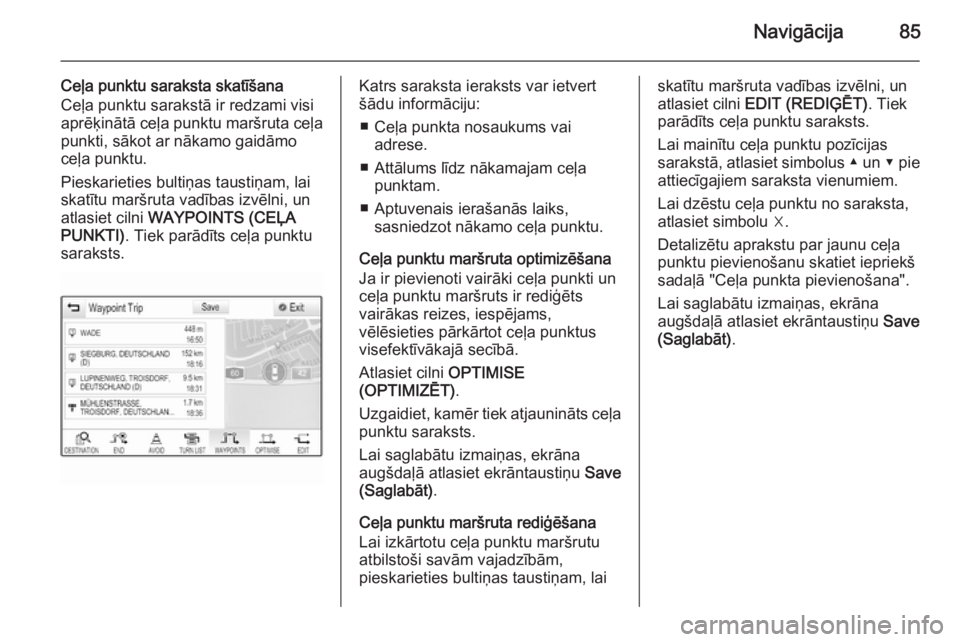
Navigؤپcija85
Ceؤ¼a punktu saraksta skatؤ«إ،ana
Ceؤ¼a punktu sarakstؤپ ir redzami visi
aprؤ“ؤ·inؤپtؤپ ceؤ¼a punktu marإ،ruta ceؤ¼a
punkti, sؤپkot ar nؤپkamo gaidؤپmo
ceؤ¼a punktu.
Pieskarieties bultiإ†as taustiإ†am, lai
skatؤ«tu marإ،ruta vadؤ«bas izvؤ“lni, un
atlasiet cilni WAYPOINTS (CEؤ»A
PUNKTI) . Tiek parؤپdؤ«ts ceؤ¼a punktu
saraksts.Katrs saraksta ieraksts var ietvert
إ،ؤپdu informؤپciju:
â– Ceؤ¼a punkta nosaukums vai adrese.
â– Attؤپlums lؤ«dz nؤپkamajam ceؤ¼a punktam.
â– Aptuvenais ieraإ،anؤپs laiks, sasniedzot nؤپkamo ceؤ¼a punktu.
Ceؤ¼a punktu marإ،ruta optimizؤ“إ،ana
Ja ir pievienoti vairؤپki ceؤ¼a punkti un
ceؤ¼a punktu marإ،ruts ir rediؤ£ؤ“ts
vairؤپkas reizes, iespؤ“jams,
vؤ“lؤ“sieties pؤپrkؤپrtot ceؤ¼a punktus
visefektؤ«vؤپkajؤپ secؤ«bؤپ.
Atlasiet cilni OPTIMISE
(OPTIMIZؤ’T) .
Uzgaidiet, kamؤ“r tiek atjauninؤپts ceؤ¼a
punktu saraksts.
Lai saglabؤپtu izmaiإ†as, ekrؤپna
augإ،daؤ¼ؤپ atlasiet ekrؤپntaustiإ†u Save
(Saglabؤپt) .
Ceؤ¼a punktu marإ،ruta rediؤ£ؤ“إ،ana
Lai izkؤپrtotu ceؤ¼a punktu marإ،rutu
atbilstoإ،i savؤپm vajadzؤ«bؤپm,
pieskarieties bultiإ†as taustiإ†am, laiskatؤ«tu marإ،ruta vadؤ«bas izvؤ“lni, un
atlasiet cilni EDIT (REDIؤ¢ؤ’T) . Tiek
parؤپdؤ«ts ceؤ¼a punktu saraksts.
Lai mainؤ«tu ceؤ¼a punktu pozؤ«cijas
sarakstؤپ, atlasiet simbolus â–² un â–¼ pie
attiecؤ«gajiem saraksta vienumiem.
Lai dzؤ“stu ceؤ¼a punktu no saraksta,
atlasiet simbolu âک“.
Detalizؤ“tu aprakstu par jaunu ceؤ¼a
punktu pievienoإ،anu skatiet iepriekإ،
sadaؤ¼ؤپ "Ceؤ¼a punkta pievienoإ،ana".
Lai saglabؤپtu izmaiإ†as, ekrؤپna
augإ،daؤ¼ؤپ atlasiet ekrؤپntaustiإ†u Save
(Saglabؤپt) .
Page 86 of 153

86Runas atpazؤ«إ،anaRunas atpazؤ«إ،anaVispؤپrؤ“ja informؤپcija...................86
Lietoإ،ana ..................................... 88Vispؤپrؤ“ja informؤپcija
Iegultؤپ runas atpazؤ«إ،ana Informؤپcijas un izklaides sistؤ“mas
iegultؤپ runas atpazؤ«إ،anas funkcija
sniedz iespؤ“ju vadؤ«t daإ¾ؤپdas
informؤپcijas un izklaides sistؤ“mas
funkcijas ar runas ievades palؤ«dzؤ«bu.
Tؤپ atpazؤ«st komandas un ciparu
rindas neatkarؤ«gi no tؤپ, kurإ، tؤپs
izrunؤپ. Nosaucot komandas un
ciparu rindas, nav nepiecieإ،ams
ieturؤ“t pauzes starp atseviإ،ؤ·iem
vؤپrdiem.
Nepareizas lietoإ،anas vai komandu
gadؤ«jumos runas atpazؤ«إ،anas
sistؤ“ma reaؤ£ؤ“ ar vizuؤپlu un/vai
skaإ†as signؤپlu un aicina jإ«s ievadؤ«t
attiecؤ«go komandu vؤ“lreiz. Turklؤپt
runas atpazؤ«إ،anas sistؤ“ma apstiprina
svarؤ«gas komandas un vajadzؤ«bas
gadؤ«jumؤپ uzdos jautؤپjumus.
Ir daإ¾ؤپdi veidi, kؤپ izrunؤپt komandas,
lai veiktu vajadzؤ«gؤپs darbؤ«bas. Lielؤپko
daؤ¼u no tؤپm, izإ†emot galamؤ“rؤ·a
ievadi un balss cipartastatإ«ru, var
veikt ar vienu komandu.Ja darbؤ«bas veikإ،anai ir
nepiecieإ،ama vairؤپk nekؤپ viena
komanda, rؤ«kojieties إ،ؤپdi.
Pirmajؤپ komandؤپ norؤپdiet veicamؤپs
darbؤ«bas veidu, piemؤ“ram,
"Navigation destination entry"
(Navigؤپcijas galamؤ“rؤ·a ievade).
Sistؤ“ma atbild ar uzvednؤ“m, kas
palؤ«dz pabeigt dialogu nepiecieإ،amؤپs
informؤپcijas ievadؤ«إ،anai. Piemؤ“ram,
ja vؤ“laties ievadؤ«t marإ،ruta vadؤ«bas
galamؤ“rؤ·i, sakiet: "Navigation"
(Navigؤپcija) vai "Destination entry"
(Galamؤ“rؤ·a ievade).
Piezؤ«me
Lai nodroإ،inؤپtu, ka sarunas
automaإ،ؤ«nas salonؤپ neizraisؤ«s
sistؤ“mas funkciju neparedzؤ“tu
ieslؤ“gإ،anu, runas atpazؤ«إ،anas
sistؤ“ma nedarbojas, kamؤ“r tؤپ nav
aktivizؤ“ta.
Page 87 of 153
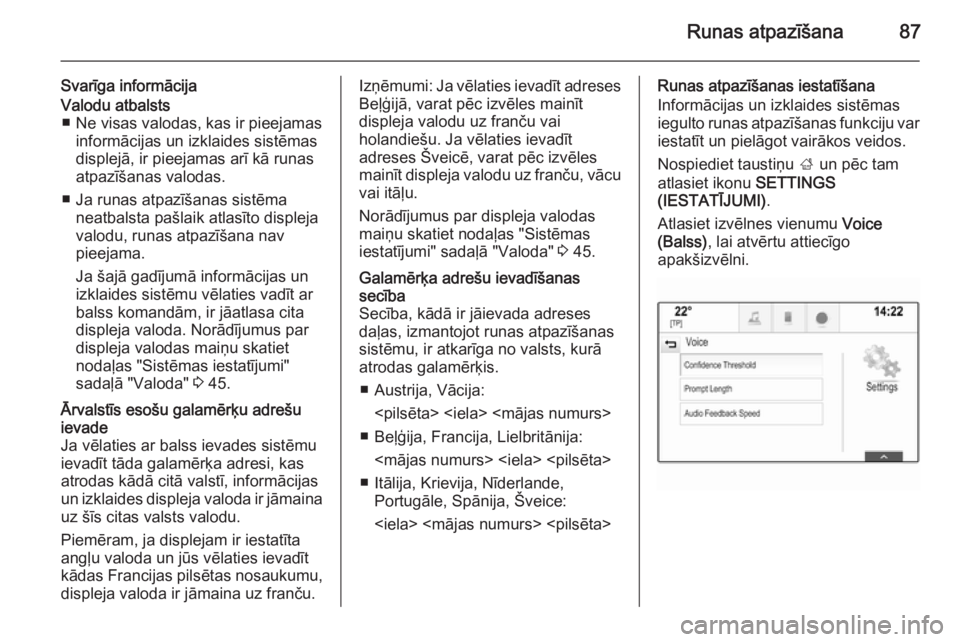
Runas atpazؤ«إ،ana87
Svarؤ«ga informؤپcijaValodu atbalstsâ– Ne visas valodas, kas ir pieejamas informؤپcijas un izklaides sistؤ“mas
displejؤپ, ir pieejamas arؤ« kؤپ runas
atpazؤ«إ،anas valodas.
â– Ja runas atpazؤ«إ،anas sistؤ“ma neatbalsta paإ،laik atlasؤ«to displeja
valodu, runas atpazؤ«إ،ana nav
pieejama.
Ja إ،ajؤپ gadؤ«jumؤپ informؤپcijas un
izklaides sistؤ“mu vؤ“laties vadؤ«t ar
balss komandؤپm, ir jؤپatlasa cita
displeja valoda. Norؤپdؤ«jumus par
displeja valodas maiإ†u skatiet
nodaؤ¼as "Sistؤ“mas iestatؤ«jumi"
sadaؤ¼ؤپ "Valoda" 3 45.ؤ€rvalstؤ«s esoإ،u galamؤ“rؤ·u adreإ،u
ievade
Ja vؤ“laties ar balss ievades sistؤ“mu
ievadؤ«t tؤپda galamؤ“rؤ·a adresi, kas
atrodas kؤپdؤپ citؤپ valstؤ«, informؤپcijas
un izklaides displeja valoda ir jؤپmaina uz إ،ؤ«s citas valsts valodu.
Piemؤ“ram, ja displejam ir iestatؤ«ta
angؤ¼u valoda un jإ«s vؤ“laties ievadؤ«t
kؤپdas Francijas pilsؤ“tas nosaukumu,
displeja valoda ir jؤپmaina uz franؤچu.Izإ†ؤ“mumi: Ja vؤ“laties ievadؤ«t adreses Beؤ¼ؤ£ijؤپ, varat pؤ“c izvؤ“les mainؤ«t
displeja valodu uz franؤچu vai
holandieإ،u. Ja vؤ“laties ievadؤ«t
adreses إ veicؤ“, varat pؤ“c izvؤ“les
mainؤ«t displeja valodu uz franؤچu, vؤپcu
vai itؤپؤ¼u.
Norؤپdؤ«jumus par displeja valodas
maiإ†u skatiet nodaؤ¼as "Sistؤ“mas
iestatؤ«jumi" sadaؤ¼ؤپ "Valoda" 3 45.Galamؤ“rؤ·a adreإ،u ievadؤ«إ،anas
secؤ«ba
Secؤ«ba, kؤپdؤپ ir jؤپievada adreses daؤ¼as, izmantojot runas atpazؤ«إ،anas
sistؤ“mu, ir atkarؤ«ga no valsts, kurؤپ atrodas galamؤ“rؤ·is.
â– Austrija, Vؤپcija:
â– Beؤ¼ؤ£ija, Francija, Lielbritؤپnija:
â– Itؤپlija, Krievija, Nؤ«derlande, Portugؤپle, Spؤپnija, إ veice:
Runas atpazؤ«إ،anas iestatؤ«إ،ana
Informؤپcijas un izklaides sistؤ“mas
iegulto runas atpazؤ«إ،anas funkciju var
iestatؤ«t un pielؤپgot vairؤپkos veidos.
Nospiediet taustiإ†u ; un pؤ“c tam
atlasiet ikonu SETTINGS
(IESTATؤھJUMI) .
Atlasiet izvؤ“lnes vienumu Voice
(Balss) , lai atvؤ“rtu attiecؤ«go
apakإ،izvؤ“lni.
Page 88 of 153
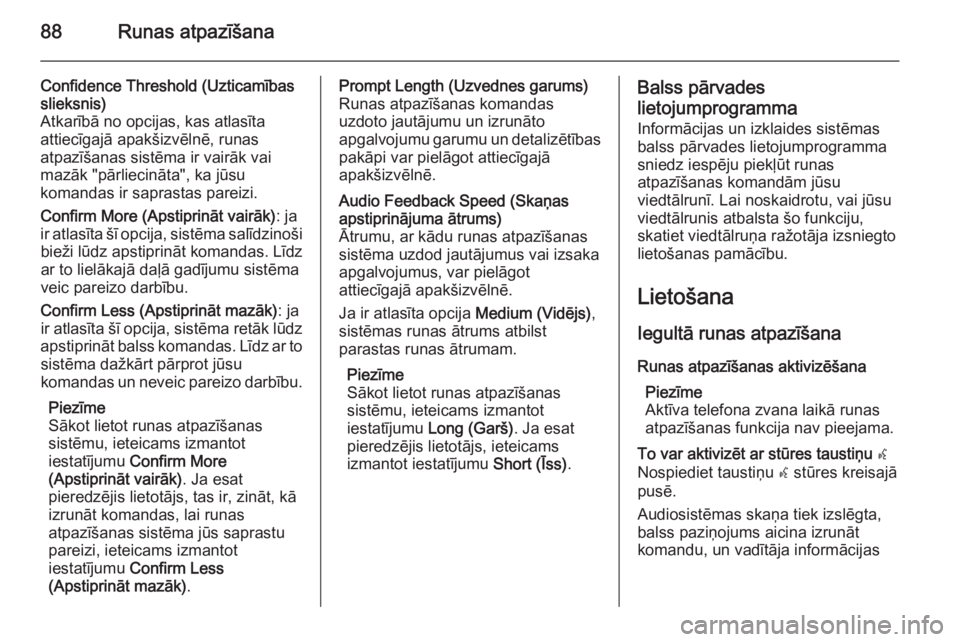
88Runas atpazؤ«إ،ana
Confidence Threshold (Uzticamؤ«basslieksnis)
Atkarؤ«bؤپ no opcijas, kas atlasؤ«ta
attiecؤ«gajؤپ apakإ،izvؤ“lnؤ“, runas
atpazؤ«إ،anas sistؤ“ma ir vairؤپk vai
mazؤپk "pؤپrliecinؤپta", ka jإ«su
komandas ir saprastas pareizi.
Confirm More (Apstiprinؤپt vairؤپk) : ja
ir atlasؤ«ta إ،ؤ« opcija, sistؤ“ma salؤ«dzinoإ،i bieإ¾i lإ«dz apstiprinؤپt komandas. Lؤ«dz
ar to lielؤپkajؤپ daؤ¼ؤپ gadؤ«jumu sistؤ“ma
veic pareizo darbؤ«bu.
Confirm Less (Apstiprinؤپt mazؤپk) : ja
ir atlasؤ«ta إ،ؤ« opcija, sistؤ“ma retؤپk lإ«dz
apstiprinؤپt balss komandas. Lؤ«dz ar to sistؤ“ma daإ¾kؤپrt pؤپrprot jإ«su
komandas un neveic pareizo darbؤ«bu.
Piezؤ«me
Sؤپkot lietot runas atpazؤ«إ،anas
sistؤ“mu, ieteicams izmantot
iestatؤ«jumu Confirm More
(Apstiprinؤپt vairؤپk) . Ja esat
pieredzؤ“jis lietotؤپjs, tas ir, zinؤپt, kؤپ
izrunؤپt komandas, lai runas
atpazؤ«إ،anas sistؤ“ma jإ«s saprastu
pareizi, ieteicams izmantot
iestatؤ«jumu Confirm Less
(Apstiprinؤپt mazؤپk) .Prompt Length (Uzvednes garums)
Runas atpazؤ«إ،anas komandas
uzdoto jautؤپjumu un izrunؤپto
apgalvojumu garumu un detalizؤ“tؤ«bas
pakؤپpi var pielؤپgot attiecؤ«gajؤپ
apakإ،izvؤ“lnؤ“.Audio Feedback Speed (Skaإ†as
apstiprinؤپjuma ؤپtrums)
ؤ€trumu, ar kؤپdu runas atpazؤ«إ،anas
sistؤ“ma uzdod jautؤپjumus vai izsaka
apgalvojumus, var pielؤپgot
attiecؤ«gajؤپ apakإ،izvؤ“lnؤ“.
Ja ir atlasؤ«ta opcija Medium (Vidؤ“js),
sistؤ“mas runas ؤپtrums atbilst
parastas runas ؤپtrumam.
Piezؤ«me
Sؤپkot lietot runas atpazؤ«إ،anas
sistؤ“mu, ieteicams izmantot
iestatؤ«jumu Long (Garإ،) . Ja esat
pieredzؤ“jis lietotؤپjs, ieteicams
izmantot iestatؤ«jumu Short (ؤھss).Balss pؤپrvades
lietojumprogramma Informؤپcijas un izklaides sistؤ“mas
balss pؤپrvades lietojumprogramma
sniedz iespؤ“ju piekؤ¼إ«t runas
atpazؤ«إ،anas komandؤپm jإ«su
viedtؤپlrunؤ«. Lai noskaidrotu, vai jإ«su
viedtؤپlrunis atbalsta إ،o funkciju,
skatiet viedtؤپlruإ†a raإ¾otؤپja izsniegto
lietoإ،anas pamؤپcؤ«bu.
Lietoإ،ana
Iegultؤپ runas atpazؤ«إ،ana
Runas atpazؤ«إ،anas aktivizؤ“إ،ana Piezؤ«me
Aktؤ«va telefona zvana laikؤپ runas
atpazؤ«إ،anas funkcija nav pieejama.To var aktivizؤ“t ar stإ«res taustiإ†u w
Nospiediet taustiإ†u w stإ«res kreisajؤپ
pusؤ“.
Audiosistؤ“mas skaإ†a tiek izslؤ“gta,
balss paziإ†ojums aicina izrunؤپt
komandu, un vadؤ«tؤپja informؤپcijas
 1
1 2
2 3
3 4
4 5
5 6
6 7
7 8
8 9
9 10
10 11
11 12
12 13
13 14
14 15
15 16
16 17
17 18
18 19
19 20
20 21
21 22
22 23
23 24
24 25
25 26
26 27
27 28
28 29
29 30
30 31
31 32
32 33
33 34
34 35
35 36
36 37
37 38
38 39
39 40
40 41
41 42
42 43
43 44
44 45
45 46
46 47
47 48
48 49
49 50
50 51
51 52
52 53
53 54
54 55
55 56
56 57
57 58
58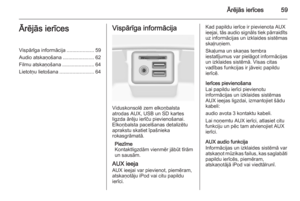 59
59 60
60 61
61 62
62 63
63 64
64 65
65 66
66 67
67 68
68 69
69 70
70 71
71 72
72 73
73 74
74 75
75 76
76 77
77 78
78 79
79 80
80 81
81 82
82 83
83 84
84 85
85 86
86 87
87 88
88 89
89 90
90 91
91 92
92 93
93 94
94 95
95 96
96 97
97 98
98 99
99 100
100 101
101 102
102 103
103 104
104 105
105 106
106 107
107 108
108 109
109 110
110 111
111 112
112 113
113 114
114 115
115 116
116 117
117 118
118 119
119 120
120 121
121 122
122 123
123 124
124 125
125 126
126 127
127 128
128 129
129 130
130 131
131 132
132 133
133 134
134 135
135 136
136 137
137 138
138 139
139 140
140 141
141 142
142 143
143 144
144 145
145 146
146 147
147 148
148 149
149 150
150 151
151 152
152